Specialiųjų simbolių įterpimas į Word 2010
Kartais gali prireikti įterpti neįprastą simbolį į Word 2010 dokumentą. Perskaitykite, kaip lengvai tai padaryti su mūsų patarimais ir simbolių sąrašu.
Kai kurios „Excel“ funkcijos grąžina reikšmę, tašką. Šioms funkcijoms nereikia jokių argumentų. Tai reiškia, kad jums nereikia turėti tam tikrų argumentų. Kas gali būti lengviau? Štai kaip įvesti funkciją, kuriai nereikia jokių argumentų. Funkcija TODAY naudojama šiame pavyzdyje:
Padėkite žymeklį langelyje, kuriame norite matyti rezultatus.
Spustelėkite juostelės mygtuką Įterpti funkciją, kad atidarytumėte dialogo langą Įterpti funkciją.
Išskleidžiamajame meniu arba pasirinkite kategoriją pasirinkite Viskas.
Slinkite per sąrašą Pasirinkti funkciją, kol pamatysite funkciją TODAY, ir spustelėkite ją.
Šiame paveikslėlyje parodyta, kaip atrodo ekranas.
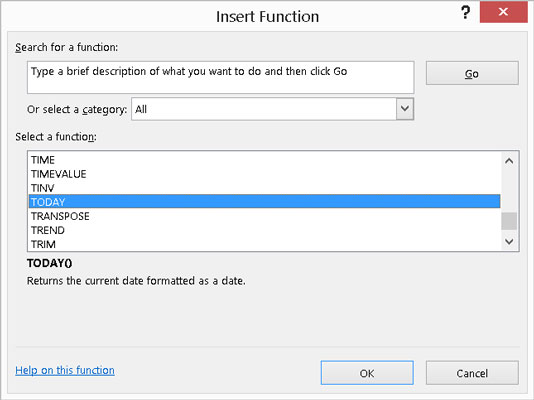
Funkcijos pasirinkimas.
Spustelėkite mygtuką Gerai.
Uždaromas dialogo langas Įterpti funkciją ir atidaromas dialogo langas Funkcijos argumentai. Dialogo lange nurodoma, kad funkcija nepriima jokių argumentų. Šiame paveikslėlyje parodyta, kaip dabar atrodo ekranas.
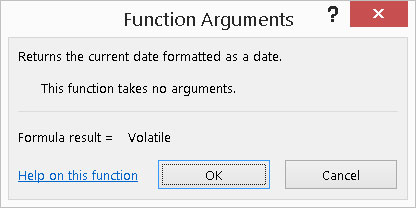
Dialogo lange Funkcijų argumentai patvirtinama, kad argumentų nėra.
Spustelėkite mygtuką Gerai.
Tai atlikus uždaromas dialogo langas Funkcijos argumentai ir funkcijos įvedimas baigtas.
Galbūt pastebėjote, kad dialogo lange Funkcijų argumentai nurodoma, kad formulės rezultatas bus lygus nepastoviam. Tai nėra ko nerimauti! Tai tiesiog reiškia, kad atsakymas gali skirtis kiekvieną kartą, kai naudojate funkciją. Pavyzdžiui, TODAY pateiks kitą datą, kai bus naudojama rytoj.
Toliau pateiktame paveikslėlyje parodyta, kaip funkcijos rezultatas buvo grąžintas į darbalapį. B2 langelyje rodoma data, kada buvo parašytas pavyzdys. Data, kurią matote ekrane, yra dabartinė data.
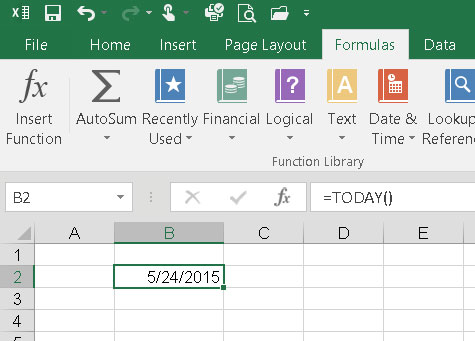
Darbalapio langelio užpildymas šios dienos data.
Dauguma funkcijų naudoja argumentus. Keletas, kurie nepriima argumentų, gali grąžinti rezultatą nereikalaujant jokios informacijos. Pavyzdžiui, funkcija TODAY tiesiog grąžina dabartinę datą. Norint tai išsiaiškinti, nereikia jokios informacijos.
Kartais gali prireikti įterpti neįprastą simbolį į Word 2010 dokumentą. Perskaitykite, kaip lengvai tai padaryti su mūsų patarimais ir simbolių sąrašu.
„Excel 2010“ naudoja septynias logines funkcijas – IR, FALSE, IF, IFERROR, NOT, OR ir TRUE. Sužinokite, kaip naudoti šias funkcijas efektyviai.
Sužinokite, kaip paslėpti ir atskleisti stulpelius bei eilutes programoje „Excel 2016“. Šis patarimas padės sutaupyti laiko ir organizuoti savo darbalapius.
Išsamus vadovas, kaip apskaičiuoti slankiuosius vidurkius „Excel“ programoje, skirtas duomenų analizei ir orų prognozėms.
Sužinokite, kaip efektyviai nukopijuoti formules Excel 2016 programoje naudojant automatinio pildymo funkciją, kad pagreitintumėte darbo eigą.
Galite pabrėžti pasirinktus langelius „Excel 2010“ darbalapyje pakeisdami užpildymo spalvą arba pritaikydami ląstelėms šabloną ar gradiento efektą.
Dirbdami su laiko kortelėmis ir planuodami programą „Excel“, dažnai pravartu lengvai nustatyti bet kokias datas, kurios patenka į savaitgalius. Šiame straipsnyje pateikiami žingsniai, kaip naudoti sąlyginį formatavimą.
Sužinokite, kaip sukurti diagramas „Word“, „Excel“ ir „PowerPoint“ programose „Office 365“. Daugiau informacijos rasite LuckyTemplates.com.
„Excel“ suvestinės lentelės leidžia kurti <strong>pasirinktinius skaičiavimus</strong>, įtraukiant daug pusiau standartinių skaičiavimų. Šiame straipsnyje pateiksiu detalius nurodymus, kaip efektyviai naudoti šią funkciją.
Nesvarbu, ar dievinate, ar nekenčiate Word gebėjimo išjuokti jūsų kalbos gebėjimus, jūs turite galutinį sprendimą. Yra daug nustatymų ir parinkčių, leidžiančių valdyti „Word“ rašybos ir gramatikos tikrinimo įrankius.





